Emulador mame para Supercard DSTWO
Por Luis el 18.Apr.2013


En nuestra recopilación de tutoriales para emuladores (tras Super Nintendo y Gameboy Advance) le toca el turno a la legendaria MAME.
Hay que decir que no todas las roms son compatibles con este emulador, por lo que también hemos colgado la lista de los que actualmente funcionan sin problemas. Dicha lista la podéis consultar haciendo click aquí.
El proceso es igual de sencillo que los anteriores, con alguna particularidad que os pasamos a explicar ahora.
Lo primero que necesitamos es el Mame4AllDSTWO. Una vez descargado, al descomprimir nos quedará la carpeta _dstwoplug y otra llamada MAME, ambas tendremos que copiarlas a la raíz de la microSD.

Con esto ya tendremos listo nuestro DSTWO para emular MAME. Para las roms, debemos meterlas en la carpeta ROMS que se encuentra dentro de la carpeta MAME. El fichero tiene que ir en .zip.
Una vez en la consola, nos saldrán varios emuladores. Automáticamente te irán apareciendo las roms en en cada una de ellas, dependiendo de quién sea el desarrollador, Konami, Capcom, etc...




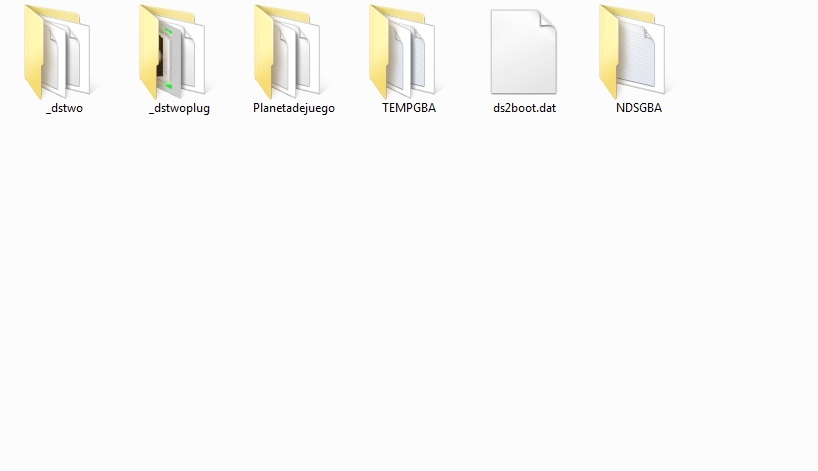



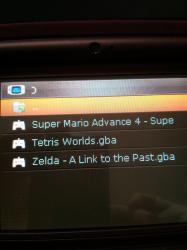

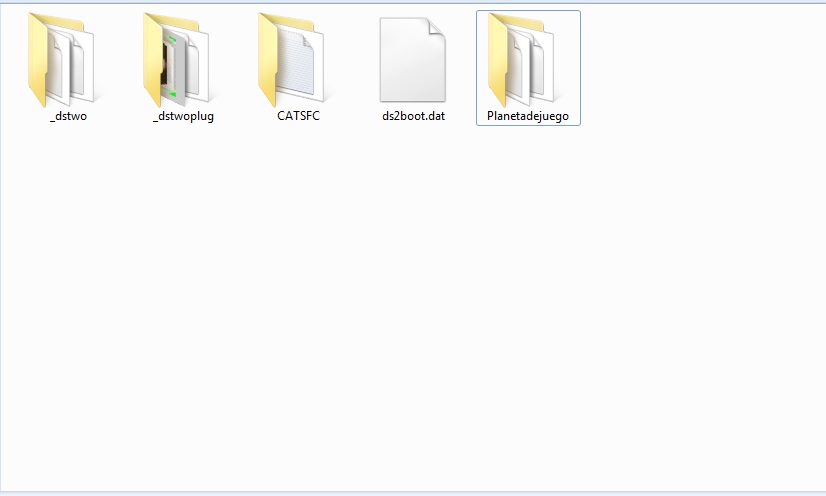


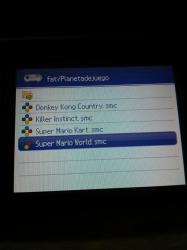


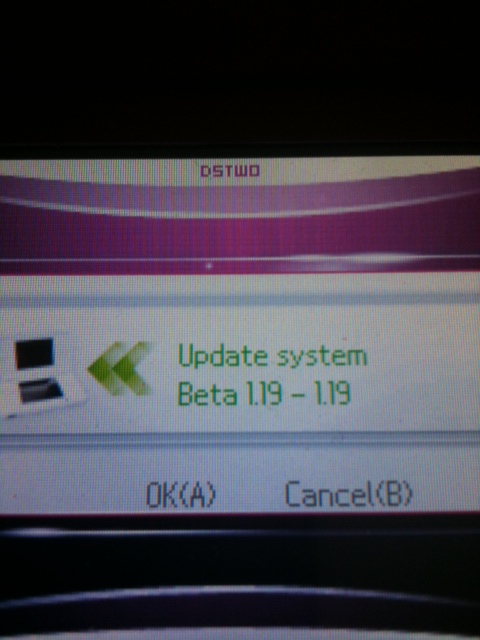
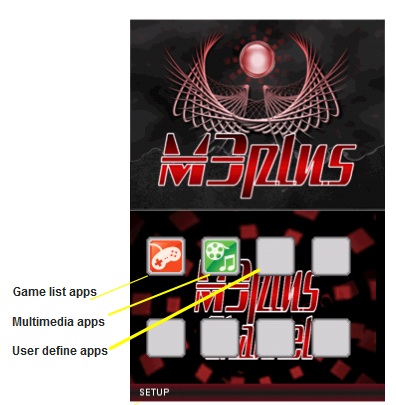




.jpg)





